Revit教程全解:新手入门到高手必备指南(免费下载素材)
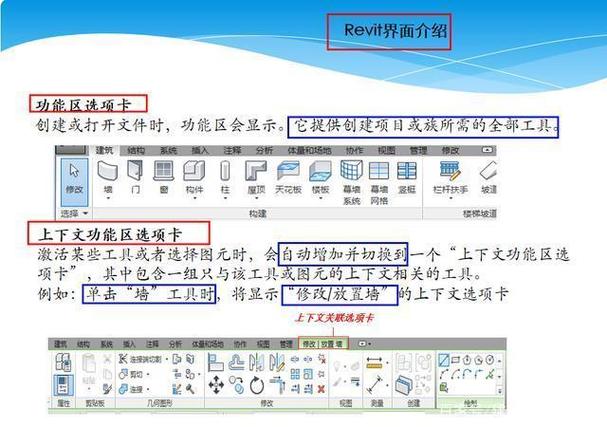
### 引言
Revit作为一款功能强大的建筑信息建模(BIM)软件,因其能够简化设计过程、提高效率、并在项目生命周期中提供无缝协调而备受推崇。对于新手而言,学习Revit可能会显得复杂且令人生畏,但这篇指南将帮助初学者从零开始逐步掌握Revit的基础知识,并为进阶用户提供提升技能的策略。
### 第一部分:Revit基础知识
#### 1. 什么是Revit?
Revit由Autodesk公司开发,是一种用于建筑设计与文档编制的软件。它允许用户创建精确的3D模型,同时生成2D构图和材料明细。Revit支持多种学科间的协作,包括建筑、结构和机电(MEP)设计。
#### 2. 安装与界面介绍
##### 安装Revit
在安装Revit之前,请确保您的计算机符合最低系统要求。通过访问Autodesk官方网站下载最新版Revit。安装过程中请根据向导完成需要的设置。
##### 用户界面
- **工具栏**:包括文件、新建、打开等基本操作。
- **功能区**:各种设计和编辑工具集中于此。
- **属性面板**:显示当前所选元素或视图的详细信息。
- **项目浏览器**:用于导航所有视图、图纸、族和其他项目数据。
- **视图窗口**:主工作区域,可以在这里对模型进行观察和修改。
### 第二部分:基础操作
#### 1. 创建项目
启动Revit后,选择“新建项目”并从模板列表中选择合适的项目模板(如建筑模板)。命名并保存文件以便后续使用。
#### 2. 基本绘图工具
- **墙体**:使用墙工具在视图窗口中绘制直线或曲线形状的墙。
- **窗和门**:在墙上添加窗和门,可以从Revit库中选择不同类型。
- **楼板**:定义建筑的楼层平面,用楼板工具绘制相应的形状。
- **屋顶**:通过屋顶工具为建筑添加屋顶轮廓和坡度。
#### 3. 修改和调整
- **选择和移动**:单击并拖动对象来重新定位;使用箭头键微调位置。
- **旋转**:选择对象,然后使用旋转工具调整方向。
- **拉伸和缩放**:修改对象尺寸以适应特定设计需求。
### 第三部分:深入探索Revit
#### 1. 使用族
Revit的一个关键特点是其参数化组件,称为“族”。族可以是简单的固定对象(如家具),或者是复杂的动态对象(如门窗)。
- **载入族**:从文件或库中载入现有的族。
- **创建新族**:使用族编辑器自定义新族。定义参数和几何形态,以满足特定项目需求。
#### 2. 协作和协同设计
Revit支持多用户协作:
- **工作共享**:启用工作共享功能以分配任务,多个设计师可以同时在同一模型上工作。
- **云协作**:借助BIM 360平台,实现远程团队的实时协作。
#### 3. 渲染和可视化
- **材质应用**:在模型中应用真实的材质以提升视觉效果。
- **光照设置**:调整环境光源和人工光源,以优化渲染质量。
- **渲染输出**:使用Revit内置渲染工具或第三方插件生成高质量的渲染图像。
### 第四部分:提高工作效率
#### 1. 自定义快捷键
通过自定义快捷键,您可以加快某些工具或命令的调用,从而提升整体工作流效率。
#### 2. 模板和标准
创建自定义模板以简化未来项目初始化,同时确保项目符合公司标准及行业规范。
#### 3. 自动化和插件
利用Dynamo等自动化工具编写脚本,以实现重复性任务的自动执行。考虑使用市场上的第三方插件来增强Revit的功能,如建筑分析工具和能效模拟软件。
### 第五部分:常见问题与解决方案
#### 1. 性能问题
在大型项目中性能可能会下降。尝试以下措施:
- 精简模型: 移除不必要的细节和隐藏视图。
- 硬件升级: 增加内存和更换更好的显卡。
- 配置优化: 调整Revit中性能相关设置,如禁用未使用的图层。
#### 2. 文件损坏或丢失
定期保存项目并制作备份。充分利用Revit的自动保存功能。发生损坏时,尝试使用Autodesk提供的数据恢复工具。
#### 3. 渲染问题
如果出现渲染异常:
- 检查材质和视图设置。
- 确认灯光配置合理。
- 更新渲染驱动或插件。
### 结论

Revit不仅是一种技术工具,更是创新设计的基石。通过不断学习和实践,设计者能够充分发掘Revit的潜力,提高作品质量。希望这份指南能帮助你在Revit的学习旅程中取得长足进步,从新手迅速成长为一名高手。
BIM技术是未来的趋势,学习、了解掌握更多BIM前言技术是大势所趋,欢迎更多BIMer加入BIM中文网大家庭(http://www.wanbim.com),一起共同探讨学习BIM技术,了解BIM应用!
相关培训